在使用windows 11系统时,用户可能会频繁遇到安全警报窗口,这不仅影响日常操作,还可能造成困扰。本文将详细介绍几种有效关闭这些安全警报的方法。
当安全警报出现时,最直接的做法是点击窗口上的“关闭”按钮,这样可以暂时关闭当前警报。然而,这种方法只能解决眼前的问题,警报可能会在下次满足触发条件时再次弹出。
如果你想彻底禁用安全警报功能,可以按照以下步骤操作:
1. 打开Windows设置:按下Win键+I,进入Windows设置界面。
2. 选择“更新和安全”选项:在设置界面中,点击“更新和安全”。
3. 进入Windows安全选项卡:在左侧菜单中,选择“Windows安全”选项卡。
4. 更改通知设置:在“安全和维护”部分,点击“更改通知设置”。
5. 关闭Windows安全通知:在弹出的窗口中,将“Windows安全通知”设置为关闭。
完成这些步骤后,Windows 11将不再显示安全警报。但请注意,关闭这些警报后,你需要自己确保电脑的安全。

另一种彻底关闭安全警报的方法是停止并禁用Security Center服务。请注意,此操作将禁用Windows安全中心的相关功能,包括防火墙、病毒防护等。因此,在进行此操作前,请确保已安装其他可靠的防病毒和安全软件,或者你已充分了解并接受了关闭这些功能的风险。
具体操作步骤如下:
1. 打开运行窗口:右键点击桌面左下角的“开始”按钮,从弹出的菜单中选择“运行”,输入命令services.msc,然后点击“确定”。
2. 找到Security Center服务:在服务管理器窗口中,滚动查找名为“Security Center”的服务。
3. 停止并禁用Security Center服务:双击“Security Center”服务,打开其属性窗口。在“服务状态”部分,点击“停止”按钮。然后,在“启动类型”下拉菜单中,选择“禁用”选项。
关闭安全警报后,你需要采取其他安全措施来保护你的计算机和数据。以下是一些建议:
1. 定期更新系统:确保你拥有最新的安全补丁和功能改进。
2. 安装杀毒软件:选择安装其他受信任的第三方防病毒软件,以提供额外的保护。
3. 不随便下载不明来源的软件:避免从不可信的来源下载软件,以减少病毒和恶意软件的感染风险。
4. 启用设备加密:防止未经授权的人员访问你的数据。
5. 使用强密码和双重验证:增加账户安全性。
6. 小心网络钓鱼:保持警惕,不要点击不明链接或提供敏感信息。
虽然Windows 11的安全警报有时可能会带来不便,但它们是为了保护你的系统安全而设计的。如果你决定关闭这些警报,请务必采取其他安全措施来保护你的计算机和数据。希望本文能帮助你解决Win11频繁弹出安全警报的问题。
以上就是Win11频繁跳出安全警报怎么解决的详细内容,更多请关注php中文网其它相关文章!

解决渣网、解决锁区、快速下载数据、时刻追新游,现在下载,即刻拥有流畅网络。

Copyright 2014-2025 https://www.php.cn/ All Rights Reserved | php.cn | 湘ICP备2023035733号